iPhone 11 bị lỗi mic là vấn đề khiến nhiều người dùng gặp khó khăn khi gọi điện, quay video hoặc sử dụng trợ lý ảo. Tình trạng này có thể do bụi bẩn, lỗi phần mềm hoặc hỏng phần cứng gây ra. Nếu bạn đang tìm cách khắc phục, đừng lo lắng! Trong bài viết này, Review Công Nghệ sẽ hướng dẫn bạn những phương pháp kiểm tra và sửa lỗi mic trên iPhone 11 một cách hiệu quả, giúp thiết bị hoạt động ổn định trở lại.
iPhone 11 bị lỗi mic là gì?
iPhone 11 bị lỗi mic là tình trạng micro trên thiết bị hoạt động không ổn định hoặc ngừng hoạt động hoàn toàn. Lỗi này khiến chất lượng âm thanh khi gọi điện bị giảm sút, giọng nói có thể bị ngắt quãng, rè hoặc không nghe thấy. Khi quay video hoặc ghi âm, âm thanh thu vào có thể bị nhỏ, mất tiếng hoặc méo mó.
Ngoài ra, lỗi mic cũng ảnh hưởng đến việc sử dụng trợ lý ảo Siri, khiến Siri không thể nhận diện giọng nói chính xác. Điều này gây nhiều bất tiện trong quá trình sử dụng, đặc biệt với những ai thường xuyên liên lạc qua điện thoại hoặc quay video. Nếu gặp tình trạng này, người dùng cần tìm hiểu nguyên nhân và giải pháp phù hợp.
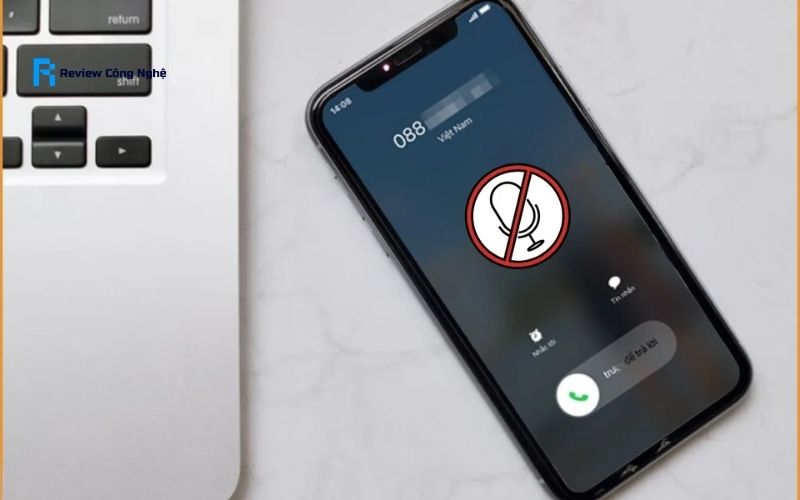
Nguyên nhân khiến iPhone 11 bị lỗi mic
Bạn đang gặp tình trạng iPhone 11 bị lỗi mic, khiến âm thanh bị rè, nhỏ hoặc mất hẳn khi gọi điện, quay video? Để khắc phục hiệu quả, trước tiên, hãy cùng tìm hiểu những nguyên nhân phổ biến gây ra sự cố này:
Bị tác động vật lý
Trong quá trình sử dụng, nếu iPhone bị va đập mạnh hoặc rơi từ độ cao, các linh kiện bên trong có thể bị ảnh hưởng, trong đó có micro. Khi micro bị hư hỏng, thiết bị có thể không thu âm được hoặc âm thanh phát ra bị rè, nhỏ, thậm chí mất hoàn toàn.
Xung đột phần mềm
Việc cài đặt nhiều phần mềm trên iPhone có thể dẫn đến xung đột hoặc không tương thích giữa các ứng dụng và hệ điều hành. Khi điều này xảy ra, một số chức năng của thiết bị, bao gồm micro, có thể bị ảnh hưởng. Lỗi iPhone 11 bị lỗi mic này khiến iPhone không thể thu âm, âm thanh bị méo hoặc gián đoạn khi gọi điện, quay video.
Bị vô nước
Sau một thời gian sử dụng, iPhone có thể vô tình tiếp xúc với nước khi gặp trời mưa hoặc rơi vào môi trường ẩm ướt. Khi đó, hơi ẩm hoặc nước xâm nhập vào bên trong có thể làm ảnh hưởng đến linh kiện, đặc biệt là hệ thống âm thanh. Điều này có thể khiến micro hoạt động không ổn định, âm thanh bị gián đoạn hoặc mất hoàn toàn.
Trong một số trường hợp nghiêm trọng, nước có thể gây hỏng hóc các bộ phận quan trọng, làm thiết bị gặp sự cố nghiêm trọng hoặc ngừng hoạt động.

Bám bẩn
Sau thời gian dài sử dụng, iPhone có thể gặp lỗi mic do bụi bẩn tích tụ, đặc biệt khi thiết bị không được vệ sinh thường xuyên. Lớp bụi bám vào mic và các linh kiện bên trong khiến quá trình thu âm bị cản trở, dẫn đến âm thanh bị nhỏ, rè hoặc mất hoàn toàn.
Ngoài ra, bụi bẩn cũng ảnh hưởng đến hiệu suất hoạt động của hệ thống âm thanh, làm giảm chất lượng cuộc gọi, ghi âm và các tính năng liên quan. Giữ thiết bị sạch sẽ giúp hạn chế tình trạng này, đảm bảo mic hoạt động ổn định.
Dây mic bị đứt hỏng
Bên cạnh các nguyên nhân kể trên, lỗi mic trên iPhone cũng có thể xuất phát từ sự cố phần cứng, chẳng hạn như dây mic bị đứt hoặc hư hỏng. Khi gặp tình trạng này, các phương pháp khắc phục thông thường khó mang lại hiệu quả.
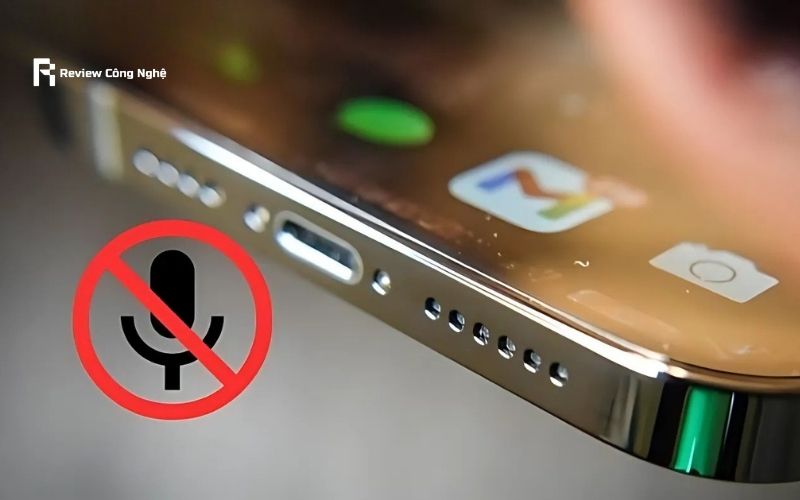
Các biện pháp khắc phục iPhone 11 bị lỗi mic nhanh chóng
Nếu iPhone 11 bị lỗi mic khiến bạn không thể gọi điện, ghi âm hay sử dụng Siri, đừng quá lo lắng! Dưới đây là những biện pháp đơn giản và hiệu quả giúp bạn khắc phục sự cố nhanh chóng, đảm bảo thiết bị hoạt động ổn định trở lại:
Khởi động lại ứng dụng Micro
Trước tiên, nhấn hai lần vào phím Home để hiển thị danh sách các ứng dụng đang chạy. Đối với iPhone X trở lên, chỉ cần vuốt từ cạnh dưới màn hình lên và giữ khoảng một giây để mở trình đa nhiệm.
Tiếp theo, tìm ứng dụng có thể gây lỗi mic và vuốt lên để đóng hoàn toàn, giúp giải phóng tài nguyên và khắc phục sự cố âm thanh trên thiết bị.
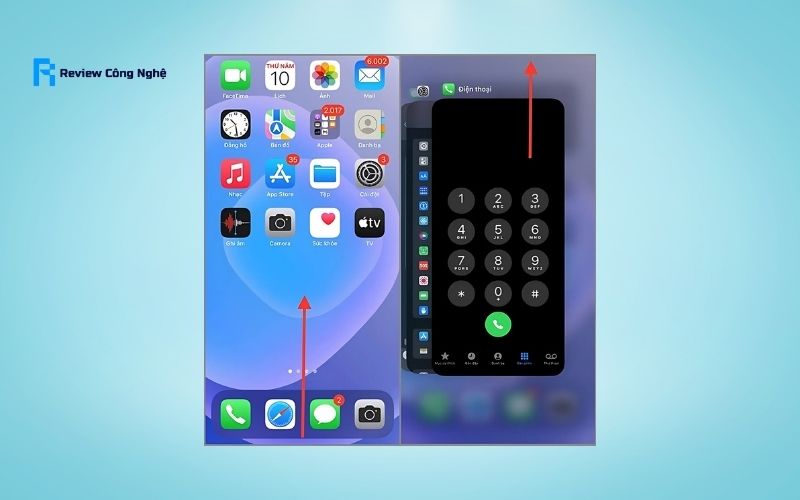
Kiểm tra quyền truy cập Micro
Truy cập vào Cài đặt trên iPhone, sau đó tìm và chọn Quyền riêng tư.
Tiếp tục chọn Micro, sau đó tìm ứng dụng cần sử dụng mic và gạt công tắc sang phải để cấp quyền truy cập, giúp đảm bảo ứng dụng có thể hoạt động bình thường.
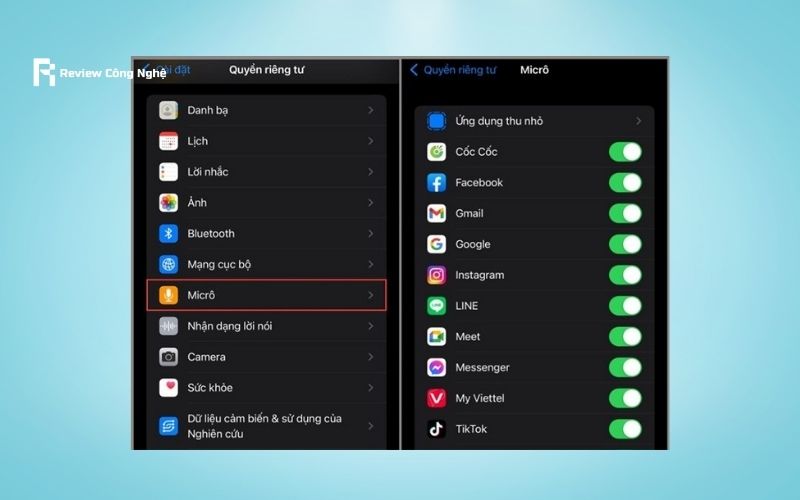
Vệ sinh Micro
Nếu micro iPhone bị rè, giật hoặc âm thanh không rõ khi gọi điện, có thể nguyên nhân do bụi bẩn tích tụ. Bạn có thể sử dụng tăm bông nhỏ để vệ sinh nhẹ nhàng khu vực mic, giúp cải thiện chất lượng âm thanh.
Ngoài ra, nếu thiết bị đang sử dụng kính cường lực, ốp lưng hoặc bao da, hãy thử tháo chúng ra để tránh ảnh hưởng đến khả năng thu âm của micro.

Kiểm tra chức năng khử tiếng ồn
Nếu âm thanh trên iPhone quá ồn hoặc nhiễu, bạn có thể tận dụng tính năng khử tiếng ồn tích hợp từ iOS 8 trở đi, giúp cải thiện chất lượng âm thanh khi gọi điện hoặc nghe nhạc. Để kích hoạt tính năng khử tiếng ồn, hãy làm theo các bước sau:
Bước 1: Truy cập Cài đặt, chọn Cài đặt chung, sau đó vào Trợ năng.
Bước 2: Tìm tùy chọn Khử tiếng ồn và gạt công tắc để bật, giúp giảm bớt tạp âm xung quanh, mang lại trải nghiệm âm thanh rõ ràng hơn.
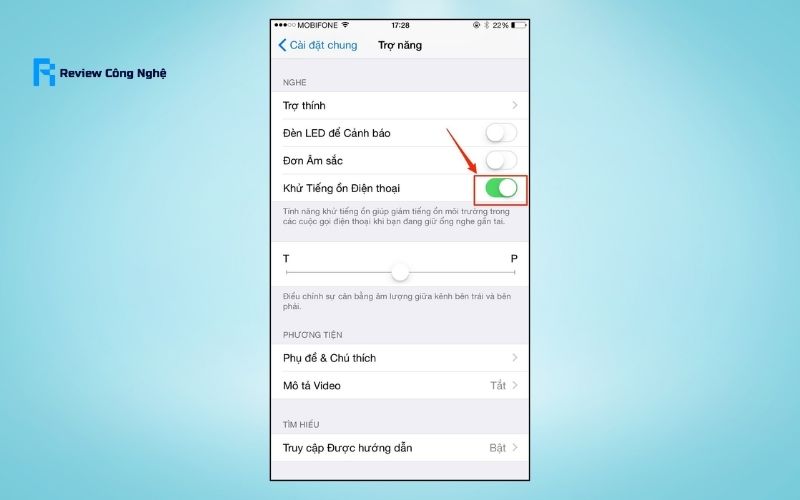
Đặt lại iPhone để khắc phục iPhone 11 bị lỗi mic
Để khôi phục cài đặt iPhone và khắc phục lỗi mic, trước tiên, hãy vào Cài đặt, chọn Cài đặt chung, sau đó nhấn Chuyển hoặc đặt lại iPhone. Tiếp theo, chọn Đặt lại, sau đó nhấn Đặt lại tất cả cài đặt để đưa thiết bị về trạng thái mặc định mà không làm mất dữ liệu.
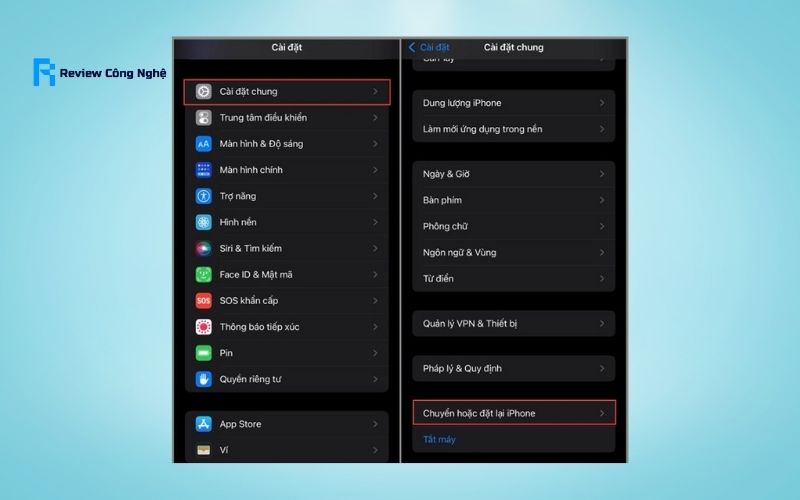
Sử dụng thiết bị có Micro hỗ trợ
Nếu iPhone của bạn gặp lỗi micro, bạn có thể sử dụng các thiết bị hỗ trợ bên ngoài như tai nghe có dây hoặc tai nghe Bluetooth để thay thế. Những thiết bị này tích hợp micro riêng, giúp cải thiện chất lượng âm thanh khi gọi điện, ghi âm hoặc sử dụng trợ lý ảo.

Mang máy đi kiểm tra ở địa chỉ uy tín
Nếu đã thử nhiều cách nhưng lỗi mic trên iPhone vẫn không được khắc phục, bạn nên mang thiết bị đến trung tâm sửa chữa uy tín để kiểm tra. Tại đây, các kỹ thuật viên sẽ giúp xác định nguyên nhân và khắc phục sự cố liên quan đến phần cứng, đảm bảo thiết bị hoạt động ổn định.

Khám phá những mẹo và tips công nghệ hữu ích để tối ưu hóa thiết bị của bạn – Làm chủ công nghệ dễ dàng hơn bao giờ hết!
iPhone 11 bị lỗi mic có thể gây ra nhiều bất tiện trong quá trình sử dụng, nhưng bạn hoàn toàn có thể khắc phục bằng các phương pháp đơn giản tại nhà. Nếu tình trạng vẫn tiếp diễn, có thể thiết bị của bạn cần được kiểm tra và sửa chữa bởi kỹ thuật viên chuyên nghiệp. Đừng quên theo dõi Review Công Nghệ để cập nhật thêm nhiều mẹo hữu ích về công nghệ, giúp bạn sử dụng iPhone hiệu quả và bền bỉ hơn.
>> Bài viết liên quan:
















